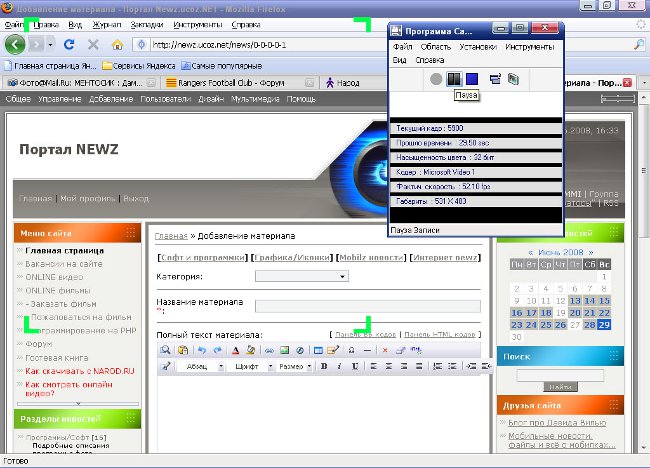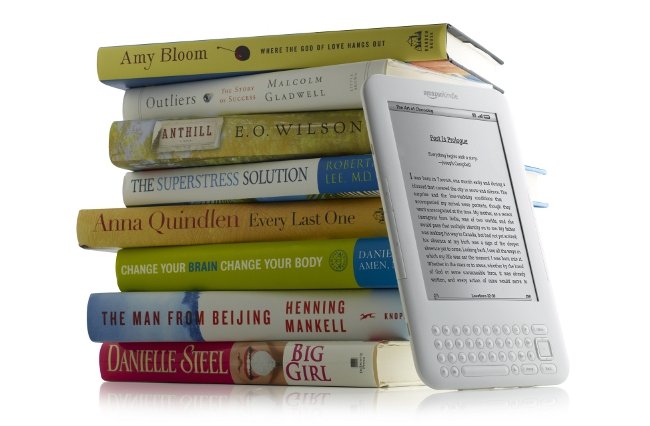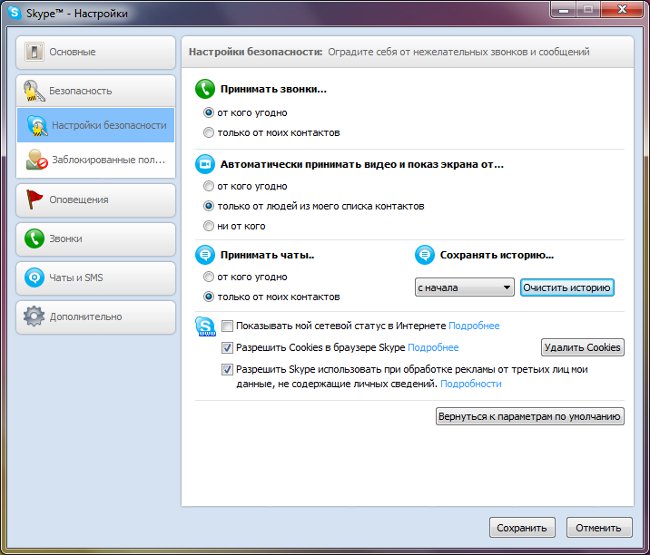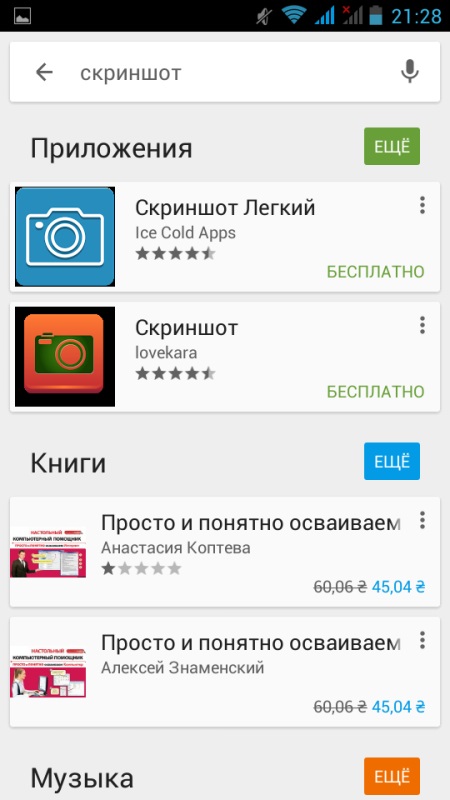Saks: Ta et skjermbilde i Windows 7

Nesten alle PC-brukere tidlig ellerSenest møter med behovet for å lage et skjermbilde (et skjermbilde), si å utstede noen trinnvise instruksjoner eller visuelt vise det resulterende vinduet med en feil, gi råd om forum med datamaskin "gurus". Hvis du har Windows 7 installert, kan du ta et skjermbilde. Saks program.
Saksprogrammet er en standard applikasjon av Windows 7 (i versjoner av Home Expanded, Professional og Maximum). Med dette programmet kan du å lage et skjermbilde i Windows 7 og lagre det i et grafisk format (GIF, JPG, PNG) eller som en nettside (HTML-format), og send det via e-post.
Programmet "Saks" er i kategorien "Standard", for å starte det, klikk Start, pek på Alle programmer → Tilbehør → Saks. Ved hjelp av programmet kan du ta et skjermbilde av hele skjermen, eller et enkelt element eller et vindu. Du kan også ta et øyeblikksbilde av et elementrektangulær eller vilkårlig form. For å velge formen på fragmentet som skal kuttes, klikk på pilen ved siden av "Ny" -knappen og velg ønsket alternativ fra rullegardinlisten.
"Saks" -programmet tillater det ta bilder av automatisk kollapsende menyer (for eksempel Start-menyen). For dette, etter at du har startet programmet du trengertrykk på Escape-tasten. Åpne deretter den nødvendige menyen, og trykk Ctrl + PrintScreen. Deretter velger du ønsket skjermbilde fra listen ved å klikke på pilen ved siden av "Ny" -knappen og markere ønsket meny.
Programmet "Scissors" gir muligheten til å redigere resultatet. Verktøy "markør"Og"fjær"Tillat deg å velge bestemte områder i skjermbildet og legge til notater, om nødvendig. Et verktøy "viskelær"Hjelper å fjerne feilplacerte linjer.
Pennverktøyet har forresten flere innstillinger. På menyen "Verktøy" velger du "Penn", og deretter "Konfigurer". Du kan velge pennefarge (det er totalt 16 farger), tykkelse (tynn, normal, tykk) og typen (en plakatpenn eller en fjær med en rund spiss). For at penninnstillingene skal tre i kraft, velg Egendefinert fjær-element i Pen-menyen.
Etter redigering kan du lagre filen i PNG-, GIF-, JPG- eller MHT-format, kopier det til utklippstavlen eller send det via e-post. Den lagrede grafiske filen kan værei tillegg til å behandle i hvilken som helst grafisk editor hvordan du trenger. Et skjermbilde som du kopierte til utklippstavlen, kan limes inn i en grafisk eller tekstredigerer.
Programmet "Saks" har en rekke konfigurerbare parametere (de er tilgjengelige i Verktøy → Valg). De fleste av dem ( "Hide tekstinstruksjoner", "Always kopiere til utklippstavlen", "Tilbud om å lagre før du avslutter fragmenter", "Show overlay skjermen når saksen er aktiv"), tror jeg, selvforklarende.
Elementet "Inkluder URL under snippets"Avser skjermbilder som er lagret iformat MHTML (MHTML). Dette betyr at hvis du kutter ut en del av siden fra Internet Explorer og lagrer den i MHT-format, vil en link til siden automatisk bli opprettet under bildet, hvorfra du kutter fragmentet (hvis alternativet er aktivert). Og parameteren "tildeling"Henviser til konturen til det utdragne fragmentet. Du kan slå omrisset av eller på, eller velg en av de 16 farger for den.
Programmet "Scissors" lar deg enkelt og raskt lage et skjermbilde av skjermen i Windows 7, redigere det og lagre det i riktig format. Selvfølgelig foretrekker mange å ta skjermbilder"Gammeldags" Printscreen knappen, eller bruke mer "avanserte" program med mange muligheter. Men som et av mange alternativer har saksprogrammet rett til å eksistere.